Как исправить Ventura, не сохраняющую предустановки печати
Как графический дизайнер, вы знаете, как важно иметь под рукой надежный набор предустановок для печати. Эти настраиваемые параметры позволяют быстро и легко печатать документы, графику и другие материалы именно так, как вы хотите.
Ventura — это популярное программное обеспечение, которое позволяет создавать и сохранять эти пресеты, что упрощает обеспечение идеального качества отпечатков. Однако иногда вы можете столкнуться с проблемами, когда Ventura не сохраняет ваши настройки печати, что может вызывать разочарование и отнимать много времени. В этой статье мы рассмотрим причины этой проблемы и предложим вам несколько простых решений, позволяющих в кратчайшие сроки снова сохранить ваши пресеты. Итак, если вы устали от необходимости постоянно воссоздавать свои предустановки печати или просто хотите вообще избежать этой проблемы, читайте дальше, чтобы узнать, как исправить Ventura, не сохраняющую предустановки печати.
Типы пресетов:
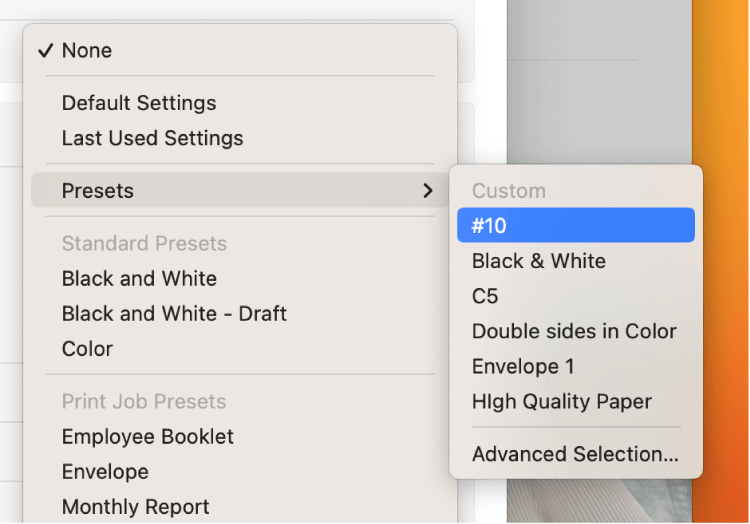
Ventura позволяет создавать два типа предустановок печати: предустановки заданий печати и пользовательские предустановки.
Чтобы создать предустановку задания печати, настройте все нужные параметры печати и сохраните их как предустановку. Эти предустановки появятся в разделе «Предустановка задания на печать» меню «Предустановки», и вы можете выбирать только по одной за раз для каждого задания на печать.
Пользовательские предустановки создаются путем выбора предустановки задания печати, а затем изменения определенных настроек. Эти измененные настройки сохраняются как пользовательские предустановки, и их можно выбрать в разделе «Предустановки» всплывающего меню «Предустановки». Пользовательские предустановки можно использовать в сочетании с предустановками заданий печати для точной настройки параметров конкретного задания печати.
Сохранение пресетов
Чтобы сохранить настройки как настройки печати или пользовательские настройки, выполните следующие действия:
- Выберите документ. Выберите «Файл» > «Печать».
- Настройте любые необходимые параметры печати.
- Чтобы сохранить текущие настройки в качестве предустановки, перейдите во всплывающее меню «Предустановки» и выберите параметр «Сохранить текущие настройки как предустановку».
- Дайте имя предустановке в поле «Имя предустановки».
- Щелкните имя принтера, чтобы создать предустановку для конкретного принтера. Чтобы сделать предустановку доступной для всех принтеров, выберите «Все принтеры».
- Выберите «Предустановка задания на печать», чтобы сохранить настройки в качестве общей предустановки, или «Пользовательская предустановка», чтобы использовать настройки с предустановкой задания на печать.
- Чтобы просмотреть или удалить существующие предустановки, выберите «Редактировать список предустановок» во всплывающем меню «Предустановки». Вы также можете выбрать автоматический возврат к настройкам печати по умолчанию после печати.
Решение 1. Обновите Ventura до последней версии
Одна из возможных причин того, что Ventura не сохраняет ваши настройки печати, заключается в том, что вы используете устаревшую версию программного обеспечения. Как и в случае с любым программным обеспечением, периодически выпускаются новые обновления для исправления ошибок и улучшения функциональности. Если вы используете более старую версию Ventura, возможно, из-за ошибки или другой проблемы ваши пресеты не сохраняются должным образом. Обновление до последней версии программного обеспечения должно решить эту проблему.
Решение 2. Удалите файл настроек
Другой возможной причиной этой проблемы является поврежденный файл настроек. В файле настроек хранятся ваши пользовательские настройки и предпочтения для Ventura, включая ваши настройки печати. Если этот файл будет поврежден, это может вызвать проблемы с сохранением пресетов.
Чтобы решить проблему, из-за которой Ventura не сохраняет предустановки печати, выполните следующие действия:
- Откройте Finder и выберите Перейти.
- Выберите «Перейти к папке». Затем введите следующий путь «~/Library/Preferences/».
- Используйте функцию поиска Finder для поиска «Печать». В результатах выберите представление «Список» и посмотрите на вкладку «Настройки». Вы увидите список всех предустановленных файлов.
- Щелкните правой кнопкой мыши файлы предустановок и выберите «Переместить в корзину».
- В результатах поиска найдите «com.apple.print.custompresets.forprinter». Вы найдете файл «.plist» и «.plist.lockfile». Переместите их в корзину.
- Перезагрузите устройство.
Решение 3. Проверьте наличие конфликтов со сторонним программным обеспечением
Наконец, возможно, конфликты с другим программным обеспечением на вашем компьютере могут вызывать проблемы с сохранением пресетов в Ventura. Если вы используете другие программы, которые конфликтуют с Ventura, это может вызвать проблемы с возможностью программного обеспечения сохранять ваши пресеты. Выявление и разрешение этих конфликтов является ключом к правильному сохранению ваших пресетов.
Заключение
Таким образом, если у вас возникли проблемы с тем, что Ventura не сохраняет настройки печати, вы можете попробовать несколько различных решений. Обновление до последней версии программного обеспечения, удаление файла настроек и проверка на наличие конфликтов со сторонним программным обеспечением — все это эффективные способы решения этой проблемы. Выполнив шаги, описанные в этой статье, вы сможете снова правильно сохранить настройки печати в Ventura. Если вы пробовали эти решения, но у вас по-прежнему возникают проблемы, возможно, стоит обратиться в службу поддержки программного обеспечения за дополнительной помощью. Пусть вас не смущает разочарование из-за того, что вы не можете сохранить свои настройки печати — немного устранив неполадки, вы с легкостью вернетесь к печати в кратчайшие сроки.





